Uppdaterad april 2024: Sluta få felmeddelanden och sakta ner ditt system med vårt optimeringsverktyg. Hämta den nu på denna länk
- Ladda ned och installera reparationsverktyget här.
- Låt den skanna din dator.
- Verktyget kommer då reparera din dator.

Steam är en välkänd onlineplattform som låter dig få och spela dina favoritdataspel istället för att gå till butiken och köpa ett fysiskt exemplar. Du kan enkelt ladda ner ett spel direkt till din dator. Även om det är en stabil plattform kan det hända att när du laddar ner ett spel via Steam får du ett "Allokera diskutrymme" meddelande, och detta meddelande kvarstår för länge medan spelet installeras.
I den här artikeln kommer vi att titta på problemet med Steam Stuck On Allocating Disk Space på Windows 10 PC.
Vad orsakar Steam "fast vid allokering av diskutrymme"?

- Problem med Steam-spelnedladdningsservern
- Brandväggen blockerar Steam från att installera spel
- Steam-cachen blockerar installationen av spel
Hur löser man problemet med "Blockering vid allokering av diskutrymme" på Steam?
Uppdatering april 2024:
Du kan nu förhindra PC -problem genom att använda det här verktyget, till exempel att skydda dig mot filförlust och skadlig kod. Dessutom är det ett bra sätt att optimera din dator för maximal prestanda. Programmet åtgärdar vanligt förekommande fel som kan uppstå på Windows -system - utan behov av timmar med felsökning när du har den perfekta lösningen till hands:
- Steg 1: Ladda ner PC Repair & Optimizer Tool (Windows 10, 8, 7, XP, Vista - Microsoft Gold Certified).
- Steg 2: Klicka på "Starta Scan"För att hitta Windows-registerproblem som kan orsaka problem med datorn.
- Steg 3: Klicka på "Reparera allt"För att åtgärda alla problem.
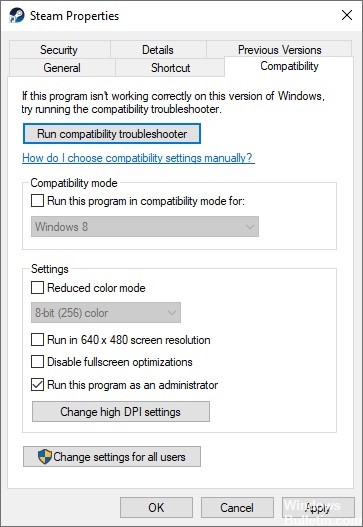
Öppna Steam-klienten igen med administrativa rättigheter
- Högerklicka på skrivbordets aktivitetsfält och välj Aktivitetshanteraren från snabbmenyn för att öppna den.
- Högerklicka på Steam.exe-posten i listan och välj Avsluta uppgift.
- På samma sätt stoppar du de andra processerna relaterade till Steam.
- Högerklicka på Steam-genvägen på din dator och välj Öppna filplats på genvägsmenyn.
- I installationsmappen letar du upp filen Steam.exe, högerklickar på den och väljer Egenskaper i snabbmenyn.
- Gå till fliken Kompatibilitet och markera kryssrutan Kör det här programmet som administratör.
- Klicka slutligen på Verkställ och OK för att bekräfta dina ändringar.
- Starta sedan om Steam-klienten på ditt skrivbord.
Rensa nedladdningscachen
- Klicka på Steam-klienten på skrivbordet.
- Klicka på Steam-knappen i den övre menyraden och välj Inställningar från snabbmenyn.
- Klicka på fliken Nedladdningar och om du ser knappen Rensa nedladdningscache klickar du på den.
- Klicka på OK för att se till att du vill rensa din lokala nedladdningscache.
- Avsluta sedan Steam-klienten och öppna den igen.
- Du kan sedan slutföra nedladdningen/installationen av spelet, med Steam som allokerar minnesutrymme.
Startar om din dator
Vissa användare löser problemet genom att starta om datorn efter att minnestilldelningen har stannat. Det är svårt att förklara orsakerna till detta, men det fungerar. Så om du står inför problemet med att Steam allokerar diskutrymme på din dator kan du prova den här enkla lösningen.
Expert Tips: Detta reparationsverktyg skannar arkiven och ersätter korrupta eller saknade filer om ingen av dessa metoder har fungerat. Det fungerar bra i de flesta fall där problemet beror på systemkorruption. Detta verktyg kommer också att optimera ditt system för att maximera prestanda. Den kan laddas ner av Klicka här
Vanliga frågor
Hur fixar man situationen när Steam fastnar när man tilldelar diskutrymme?
Rensa nedladdningscachen. Problemet med att Steam låser sig vid tilldelning av diskutrymme kan orsakas av Steams nedladdningscache. Nedladdningscachen kan blockera installationen av ett spel. Därför är det bäst att ta bort nedladdningscachen och sedan installera spelet.
Vad innebär det att allokera minne på Steam?
Det betyder att utrymme i minnet är reserverat för spelet. Var exakt på hårddisken kan ingen säga.
Hur rensar jag Steams nedladdningscache?
I Steam-klienten öppnar du inställningspanelen genom att välja "Steam -> Inställningar" i klientmenyn i det övre vänstra hörnet. I inställningarna väljer du fliken "Nedladdningar" och hittar knappen "Rensa nedladdningscache" längst ner.


